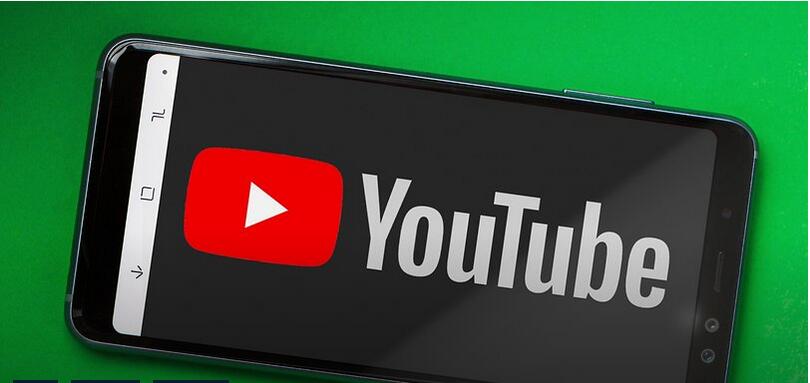 Reproducir vídeos de YouTube con la pantalla apagada puede ser complicado. En cuanto la pantalla se apaga, YouTube detiene de forma automática lo que estés viendo, por lo que no puedes escuchar los vídeos mientras vas de un lado a otro. No hay forma de solucionar esto en la app por defecto de YouTube, ya que la compañía prefiere que mantengas los ojos pegados a sus anuncios, pero hay un par de maneras de reproducir los vídeos de YouTube con la pantalla apagada. Te explicamos las mejores a continuación.
Reproducir vídeos de YouTube con la pantalla apagada puede ser complicado. En cuanto la pantalla se apaga, YouTube detiene de forma automática lo que estés viendo, por lo que no puedes escuchar los vídeos mientras vas de un lado a otro. No hay forma de solucionar esto en la app por defecto de YouTube, ya que la compañía prefiere que mantengas los ojos pegados a sus anuncios, pero hay un par de maneras de reproducir los vídeos de YouTube con la pantalla apagada. Te explicamos las mejores a continuación.
Usa un navegador web
Para ver YouTube con la pantalla apagada sin pagar, puedes usar simplemente una app de navegador web gratuita como Google Chrome o Mozilla Firefox. Este método debería funcionar en todos los dispositivos.
- Descargar e instala los navegadores Google Chrome o Mozilla Firefox en el teléfono (el dispositivo probablemente ya tenga Chrome, pero el enlace a Firefox se puede encontrar más abajo).
- Ve a la página web de YouTube desde el navegador, pulsa el botón de ajustes (los tres puntos) en la esquina superior derecha de la página y activa solicitar versión de escritorio.
- Una vez que hayas completado estos pasos, pulsa en el vídeo que quieras para reproducirlo, y seguirá haciéndolo aun después de bloquear el teléfono.
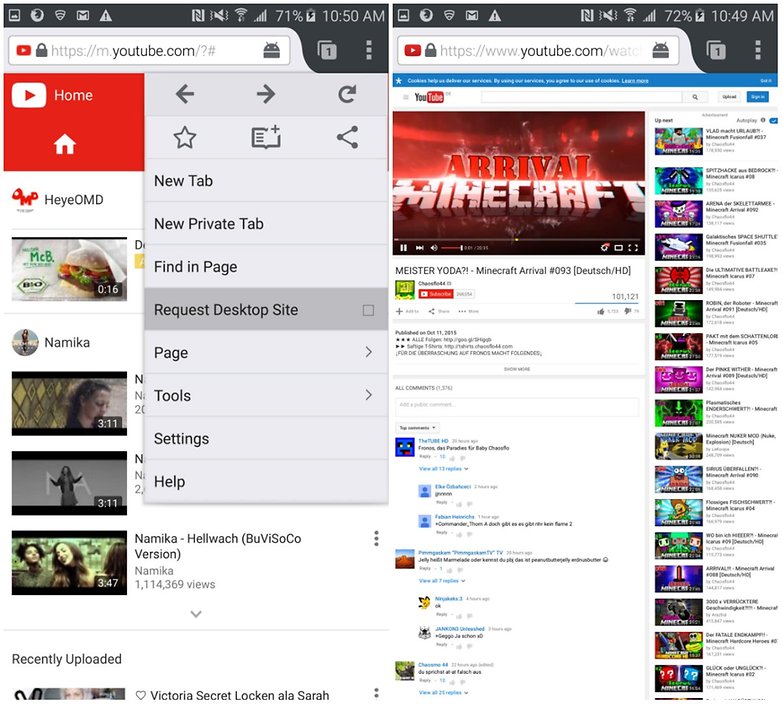 Asegúrate de solicitar la versión de escritorio, o el móvil cargará automáticamente la aplicación YouTube.
Asegúrate de solicitar la versión de escritorio, o el móvil cargará automáticamente la aplicación YouTube.
NewPipe: app de código libre reproducir en segundo plano
NewPipe es una app muy útil, pero lamentablemente no está disponible en la Google Play Store. En su lugar, tendrás que probar con la app store alternativa, F-Droid. Aquí encontrarás muchas apps gratuitas de código libre. El servicio también proporciona actualizaciones de apps ya instaladas.
Para poder instalar F-Droid y las aplicaciones que contiene, debes permitir la instalación de aplicaciones de origen desconocido. Para ello, tienes que activar esta opción manualmente desde los ajustes de seguridad del móvil.
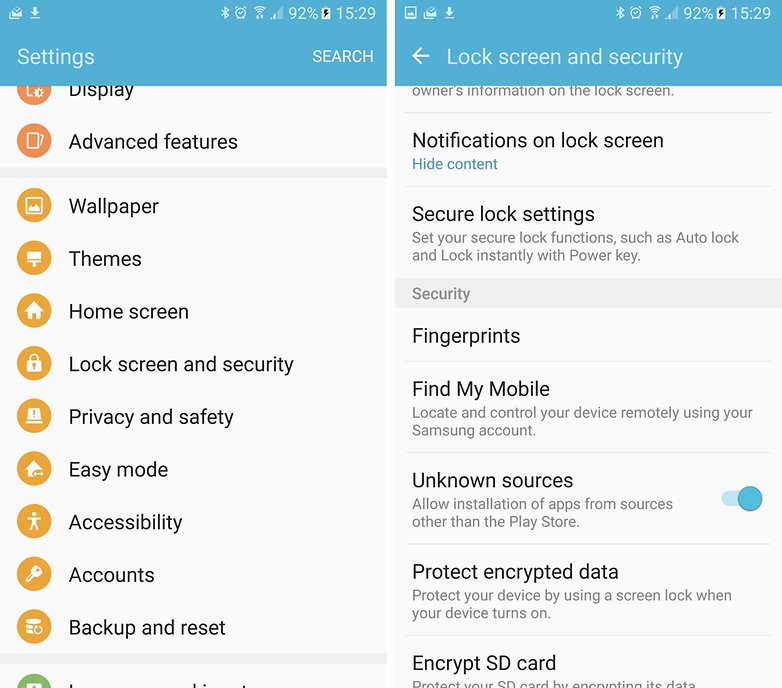 Primero tienes que activar la instalación de origen desconocido.
Primero tienes que activar la instalación de origen desconocido.
Ahora puedes visitar la página web de F-Droid desde el navegador de tu smartphone y descargar su app. La instalación debería iniciarse inmediatamente tras la descarga. Si no es así, pulsa en la notificación de descarga completada para que comience.
Tras la instalación, puedes iniciar F-Droid de inmediato. Al principio, la lista de apps estará vacía. F-Droid tiene que descargar primero una lista de las aplicaciones disponibles actualmente en el servidor. Esto puede llevar unos cuantos segundos. Luego, puedes escribir NewPipe en el campo de búsqueda. En los resultados de la búsqueda, pulsa el botón de Instalar para instalar NewPipe-
Si pulsas Ejecutar, NewPipe se iniciará con una barra de búsqueda roja en la parte superior y el resto de la pantalla totalmente en blanco. Teclea el nombre de la canción o artista que quieras buscar.
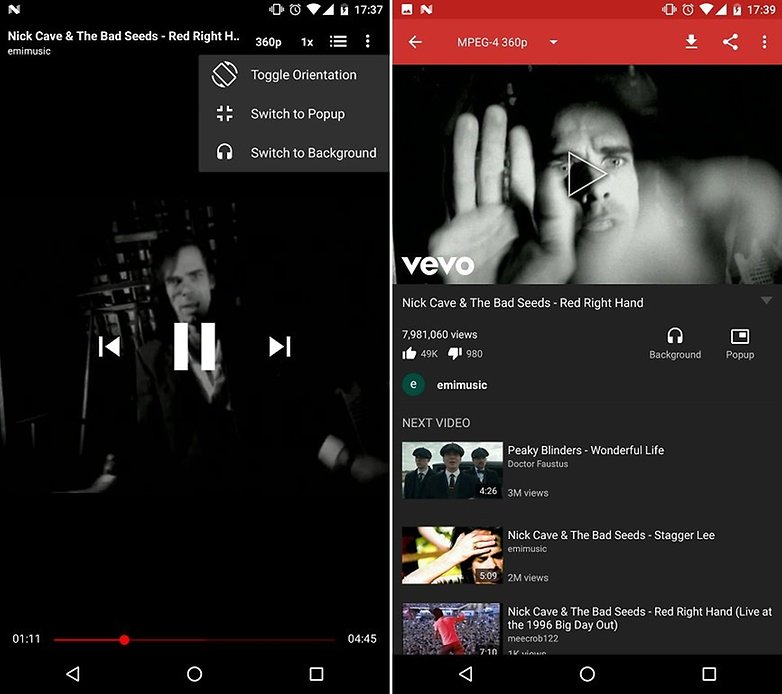 La configuración de reproducción en segundo plano de NewPipe hace que el vídeo siga con la pantalla apagada.
La configuración de reproducción en segundo plano de NewPipe hace que el vídeo siga con la pantalla apagada.
En las opciones ‘principales’ por defecto, los vídeos de YouTube reproducidos con NewPipe se detendrán cuando la pantalla se apague, pero si pulsas los 3 puntos y luego eliges Cambiar a segundo plano, el vídeo seguirá reproduciéndose incluso con la pantalla apagada.
Usa Audiopocket
Una opción que no implica salirte de la Play Store es AudioPocket. Esta app convierte los vídeos de YouTube de la app de Android normal a MP3, lo que hace que sigan reproduciéndose como archivo de audio normal.
Para usar Audiopocket para reproducir YouTube con la pantalla apagada, sigue estos pasos:
- Abre la app de YouTube
- Busca el vídeo que quieras
- Pulsa el menú desplegable (⋮) junto al resultado de búsqueda deseado.
- Selecciona Compartir
- Espera a que el vídeo se convierta a MP3 (te saldrá una notificación)
- El audio de YouTube empezará a reproducirse automáticamente en cuanto se cargue.
Suscripción a YouTube Premium
Uno de los principales atractivos del nuevo servicio de suscripción de YouTube Premium (antiguamente RED) es que proporciona acceso offline y en segundo plano al contenido. Por una cuota mensual de 11$, tienes acceso a estas funcionalidades, además de a la experiencia de YouTube sin publicidad.
Cuéntanos en los comentarios si conoces alguna otra forma de escuchar YouTube con la pantalla apagada.
Lee mas:
Como Escuchar Youtube en Segundo Plano en Android o iPhone?
Mejores apps para descargar películas en Android gratis
Como Convertir Videos de Youtube a Archivos MP3?